Slik feilsøker du TV-skjermen som blir mørkere når den er koblet til en PC
Du kan bruke TV-skjermen som PC-skjerm ved å koble til med kabler, som for eksempel HDMI, eller ved å bruke skjermdelingsfunksjonen. Hvis TV-skjermen er for mørk når den er koblet til en PC og grafikkort, så prøv følgende løsninger.
Juster Windows HDR-innstilling
Lysstyrken på skjermen kan bli mørkere når du slår på HDR-funksjonen på PC-en. Dette problemet oppstår kun når SDR (standard dynamisk rekkevidde) konverteres til HDR (høy dynamisk rekkevidde). Dette er fordi en skjerm tolker HDR- og SDR-signaler forskjellig.
<Juster innstillingen for utseendet til SDR-innhold>
Følg trinnene nedenfor når SDR-innhold og apper fremstår for mørkt på en HDR-kapabel TV.
Trinn 1. Klikk på Windows Start-knappen, og velg deretter Innstillinger.
Trinn 2. Velg System og velg deretter Skjerm.

Trinn 3. Hvis du har flere skjermer koblet til PC-en din, så velg TV-en under Reorganiser skjermene dine.
Trinn 4. Klikk på Windows HD fargeinnstillinger.
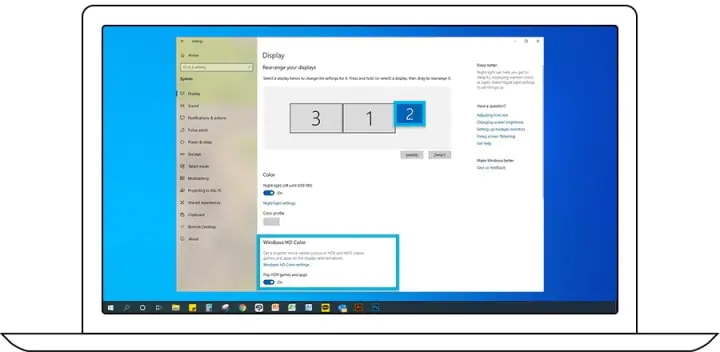
Trinn 5. Under utseendet til SDR-innhold drar du i glidebryteren for å få den rette balansen for lysstyrken mellom HDR- og SDR-innhold.
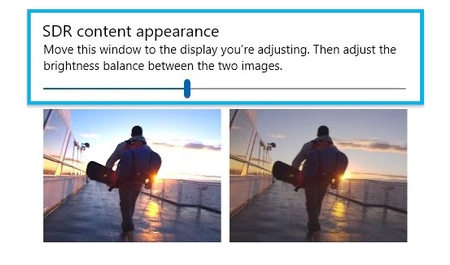
<Sjekk at inngangssignal pluss (Input Signal Plus) innstillingene er på>
Input Signal Plus i TV-menyen bør bli slått på for å anvende den justerte Windows HD fargeinnstillingen.
Trinn 1. Gå til Innstillinger på TV-en din.
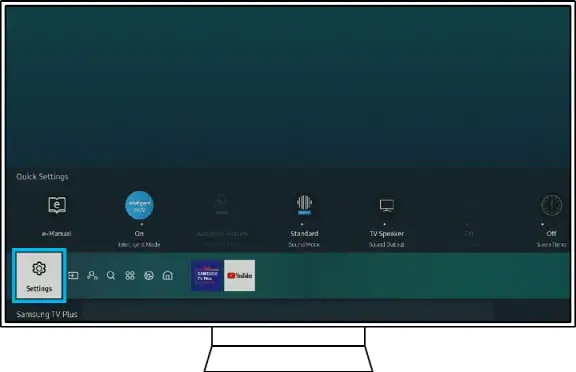
Trinn 2. Velg Generelt, og velg deretter Ekstern enhetsadministrasjon.

Trinn 3. Velg inngangssignal pluss (Input Signal Plus).

Trinn 4. Slå på HDMI-porten som er koblet til PC-en din.

Merknad: Denne innstillingen kalles HDMI UHD farge i 2018 og eldre modeller.
Juster lysstyrkeinnstillingene på TV-en
Lysstyrkeinnstillingen på TV-en justerer hele nivået av lysstyrken. Følg trinnene nedenfor for å justere lysstyrkeinnstillingen på TV-en din.
Trinn 1. Gå til Innstillinger på TV-en.
Trinn 2. Velg Bilde og velg deretter Ekspertinnstillinger.
Trinn 3. Velg Lysstyrke, og juster den lysere.
Merknad: Enhetsskjermbildene og menyen er bare et eksempel på engelsk, men de er også tilgjengelige på ditt språk.
Takk for din tilbakemelding
Vennligst svar på alle spørsmål
